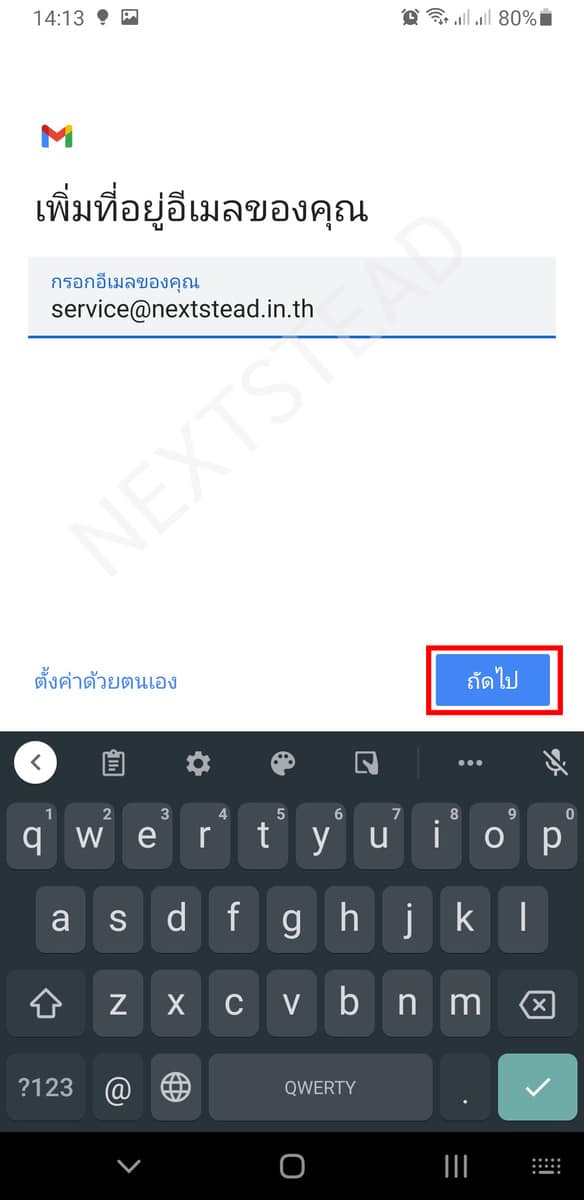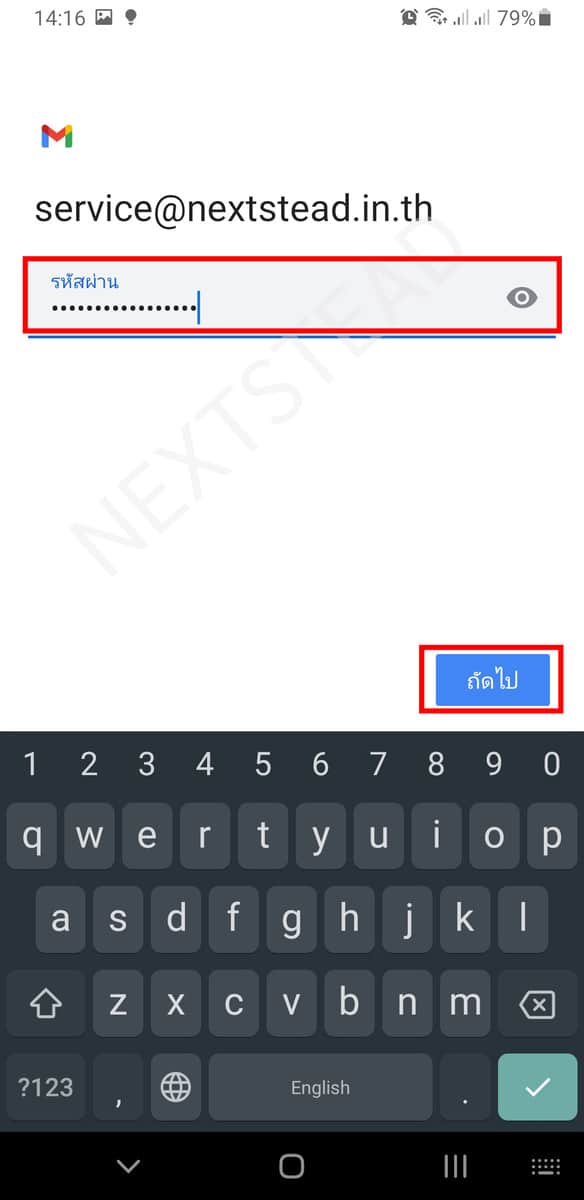วิธีการตั้งค่า Email Hosting ใน Gmail Application เพื่อให้คุณสามารถเปิดอ่านอีเมลบนมือถือได้ทันทีทั้ง Android และ IOS วันนี้ NEXTSTEAD จะพามาดูวิธีการตั้งค่ากันครับ
ขั้นตอนการตั้งค่า
1. ขั้นตอนแรกให้คุณดาวโหลด Application Gmail บนมือถือของคุณก่อน หลังจากดาวโหลดเสร็จแล้วให้เปิด Gmail App หลังจากนั้นกดปุ่มเข้าสู่ระบบได้เลย *กรณีที่มี App และ Login อยู่แล้วให้ไปที่เมนู ตั้งค่า > เพิ่มบัญชี และเลือกหัวข้ออื่นๆได้เลย
2. ทำการกรอกที่อยู่อีเมลตามภาพโดยเปลี่ยนอีเมลเป็นอีเมลของท่าน จากนั้นกดปุ่มถัดไป
3. เลือกหัวข้อ “ส่วนตัว (IMAP)”
4. กรอกรหัสผ่านของอีเมลที่ได้ตั้งค่าไว้ จากนั้นกดปุ่มถัดไป
5. ในหัวข้อ “การตั้งค่าเซิร์ฟเวอร์ขาเข้า” ให้กรอกข้อมูลช่อง server เป็น mail.yourdomain.com จากนั้นกดปุ่มถัดไป
*อย่าลืมเปลี่ยน yourdomain.com เป็นชื่อ domain ของคุณ เช่น mail.abc.com
6. กดปุ่ม “ขั้นสูง” จากนั้นเลื่อนหน้าจอลงมาด้านล่างสุด และกดปุ่ม “ทำต่อไป”
7. ในหัวข้อ “การตั้งค่าเซิร์ฟเวอร์ขาออก” ให้กรอกข้อมูลช่อง server เป็น mail.yourdomain.com จากนั้นกดปุ่มถัดไป
*อย่าลืมเปลี่ยน yourdomain.com เป็นชื่อ domain ของคุณ เช่น mail.abc.com
8. กดปุ่ม “ขั้นสูง” จากนั้นเลื่อนหน้าจอลงมาด้านล่างสุด และกดปุ่ม “ทำต่อไป”
9. ในหัวข้อ “ตัวเลือกบัญชี” กดปุ่มถัดไปได้เลยครับ
10. ตั้งชื่อกล่อง Email ของคุณได้ตามต้องการ จากนั้นกดถัดไป เป็นอันเรียบร้อยสามารถรับส่งอีเมลผ่าน Gmail Application ได้เลยครับ